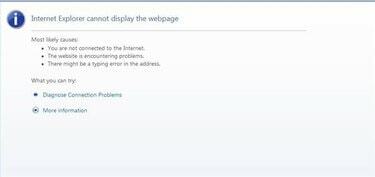
Opravte Internet Explorer, keď nemôže otvoriť webovú stránku
Všetko, čo chcete urobiť, je zobraziť konkrétnu webovú lokalitu, ale keď otvoríte Internet Explorer a zadáte webovú adresu alebo kliknete na stránku v Obľúbených položkách Internet Explorera, stránka sa nezobrazí. Namiesto toho si prečítate správu oznamujúcu, že stránku nemožno zobraziť. Pomocou niektorých riešení problémov môžete určiť, či sa problém týka vášho pripojenia, webovej lokality, ktorú sa pokúšate zobraziť, alebo programu Internet Explorer. Po zistení problému môže ísť o nekomplikované riešenie.
Krok 1
Zistite, či môžete zobraziť nejaké webové stránky. Otvorte Internet Explorer a zadajte adresu stránky, ktorú nepoznáte. Ak potrebujete nápad, rozhliadnite sa po miestnosti a zadajte názov značky, ktorý vidíte, napríklad „Sony.com“ alebo „Saltines.com“. Dôvodom je toto je, že ak ste nedávno navštívili stránku, súbory „uložené vo vyrovnávacej pamäti“ sa môžu objaviť na vašej obrazovke a neposkytujú presné určenie. Ak sa vám zobrazuje nová lokalita, problém je pravdepodobne s webovou stránkou, ktorú sa pokúšate navštíviť.
Video dňa
Krok 2
Skontrolujte pripojenie k modemu alebo smerovaču. Ak nemôžete zobraziť žiadne webové stránky, vaše pripojenie sa mohlo stratiť. Skontrolujte fyzické pripojenia, či nie je niečo odpojené. Ak používate bezdrôtové pripojenie, skontrolujte, či stále funguje.
Krok 3
Odpojte modem. Vytiahnite napájací kábel aj telefónnu linku alebo ethernetovú zástrčku zo zadnej strany modemu a nechajte ho niekoľko minút v pokoji. Zapojte káble späť a nechajte ho úplne zapnúť. Skúste pripojenie znova.
Krok 4
Kontaktujte svojho poskytovateľa internetových služieb. Výpadok kábla, DSL alebo telefónnej linky je častou príčinou problémov s pripojením.
Krok 5
Vymažte históriu programu Internet Explorer. Zatvorte všetky otvorené aplikácie a otvorte nové okno programu Internet Explorer. Kliknite na "Nástroje" a potom kliknite na "Odstrániť históriu prehliadania". Kliknite na každé tlačidlo "Odstrániť" okrem hesiel, ak povolíte IE, aby si ich ponechal.



